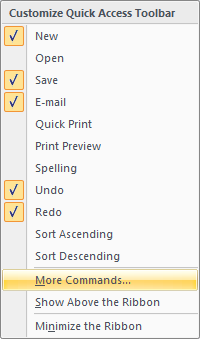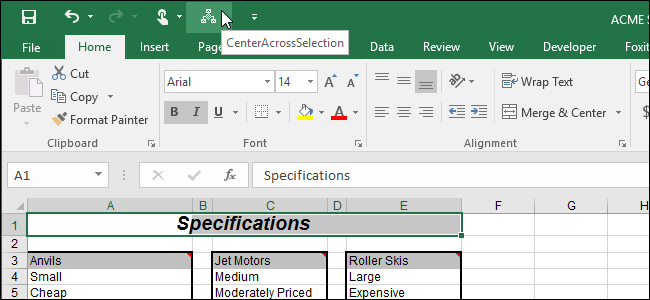Verwenden Sie den Windows-Rechner, um durchzuführenschnelle Berechnungen beim Erstellen von Tabellenkalkulationen in Excel? Sie können Zeit sparen, indem Sie den Taschenrechner zur Symbolleiste für den Schnellzugriff in Excel hinzufügen, damit Sie das Programm nicht verlassen müssen, um auf den Taschenrechner zuzugreifen.
Klicken Sie dazu auf den Abwärtspfeil rechts in der Symbolleiste für den Schnellzugriff und wählen Sie im Dropdown-Menü die Option Weitere Befehle.

Wählen Sie auf dem Bildschirm Symbolleiste für den Schnellzugriff im Dialogfeld Excel-Optionen in der Dropdown-Liste Befehle auswählen aus, die sich nicht in der Multifunktionsleiste befinden.
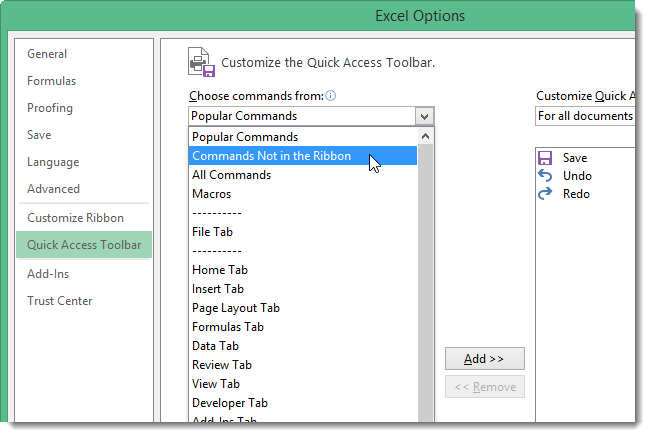
Scrollen Sie in der langen Liste nach unten und wählen Sie Rechner. Klicken Sie auf Hinzufügen, um den Rechner zur Symbolleiste für den Schnellzugriff hinzuzufügen.

Klicken Sie auf OK, um die Änderung zu akzeptieren und das Dialogfeld Excel-Optionen zu schließen.

Im Schnellzugriff wird ein Taschenrechnersymbol angezeigtSymbolleiste. Wenn Sie mit der Maus über das Symbol fahren, wird der Hinweis "Benutzerdefiniert" angezeigt. Wenn Sie trotz der Bezeichnung auf das Symbol klicken, wird der Windows-Rechner geöffnet.

Das gleiche Verfahren gilt auch für das Hinzufügen des Windows-Taschenrechners zu Excel 2010.